GitHub Desktop non si apre? 7 modi per risolverlo rapidamente
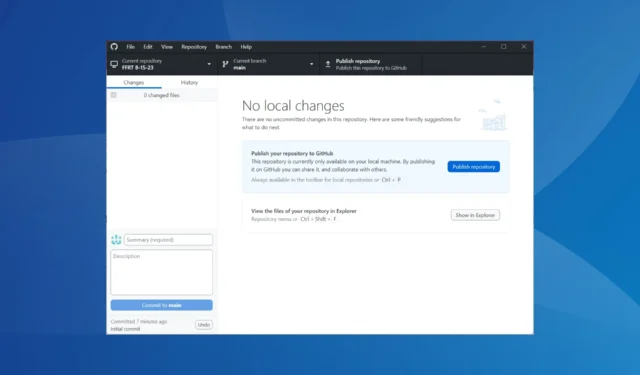
GitHub è una piattaforma popolare tra gli sviluppatori web. Consente loro di ospitare file e archiviare e gestire il loro codice senza problemi, ricevendo anche l’aiuto di altri sulla piattaforma. Ma per molti, GitHub Desktop non si apre.
Il problema è stato affrontato dagli utenti da molto tempo, con segnalazioni risalenti al 2018 disponibili sul web. Quindi, non è sempre colpa del programma, ma potrebbe anche essere un problema per l’utente. Scopriamo tutto a riguardo!
Perché GitHub Desktop non si apre?
Ecco alcuni motivi per cui il desktop GitHub non si apre in Windows 11 e altre iterazioni del sistema operativo:
- Bug nella versione installata : spesso si tratta di un bug nella versione installata dell’app e l’aggiornamento di GitHub Desktop dovrebbe far funzionare le cose.
- Problemi con l’installazione dell’app : diversi utenti hanno riscontrato che l’installazione iniziale di GitHub non è andata a buon fine e la semplice reinstallazione ha risolto il problema.
- Problemi di compatibilità : quando GitHub non si avvia, potrebbe essere colpa della compatibilità e l’esecuzione dell’app in un ambiente progettato per un’iterazione precedente dovrebbe essere d’aiuto.
- Cache dell’app danneggiata : un motivo comune per cui le app non si aprono in Windows sono i problemi con la cache dell’app, in particolare il suo stato danneggiato. E questa parte è difficile da capire.
Cosa posso fare se GitHub Desktop non si apre?
Prima di passare alle soluzioni leggermente complesse, eccone alcune veloci da provare:
- Riavvia il computer e verifica se GitHub Desktop non si sta ancora aprendo.
- Disabilita qualsiasi antivirus di terze parti sul PC. Se funziona, ti consigliamo di disinstallare il software e passare a un antivirus più affidabile e sicuro .
- Assicurati di eseguire l’ultima versione di Windows. Se sono disponibili aggiornamenti, installali.
Se nessuno funziona, passa alle correzioni elencate di seguito.
1. Apri GitHub Desktop dal terminale
- Premere Windows+ Sper aprire la ricerca, digitare Windows Terminal nel campo di testo e fare clic sul risultato della ricerca pertinente.
- Digita il seguente comando e premi Enter per avviare GitHub Desktop:
github
Quando il metodo convenzionale non funziona e GitHub Desktop non si avvia, puoi aprire GitHub Desktop da Terminal in pochi secondi. Ricorda, questa è solo una soluzione alternativa e non una soluzione effettiva.
2. Aggiorna GitHub Desktop
- Avvia l’app, fai clic sul menu Guida, quindi seleziona Informazioni su GitHub Desktop .
- Fare clic su Controlla aggiornamenti e attendere che GitHub Desktop scarichi l’ultima versione, se disponibile.
Alcuni utenti sono riusciti a far funzionare le cose quando GitHub Desktop non si apriva semplicemente aggiornando l’app.
3. Modificare i parametri di avvio
- Fai clic con il pulsante destro del mouse su Avvio applicazioni e scegli Proprietà .
- Passare alla scheda Compatibilità, selezionare la casella di controllo Esegui questa app in modalità compatibilità per e selezionare un’iterazione precedente di Windows dal menu a discesa.
- Ora seleziona Esegui questo programma come amministratore e fai clic su OK per salvare le modifiche.
Se il problema risiede nella mancanza di autorizzazioni o compatibilità, puoi sistemare le cose modificando i parametri di avvio in pochissimo tempo.
4. Svuota la cache dell’app
- Riavvia il computer.
- Premi Windows + E per aprire Esplora file, incolla il seguente percorso nella barra degli indirizzi e premi Enter:
%LocalAppData%\GitHubDesktop - Ora premi Ctrl + A per selezionare tutti i file e premi Delete per rimuoverli.
- Al termine, riavvia GitHub Desktop .
Una soluzione comune consigliata su tutti i forum dedicati quando GitHub Desktop non si apre è eliminare la cache dell’app. Ciò eliminerà eventuali incoerenze o danneggiamenti dei file che stanno causando il problema.
5. Rimuovi le app in conflitto
- Premere Windows + I per aprire Impostazioni , selezionare App dal riquadro di navigazione e fare clic su App installate .
- Fai clic sui puntini di sospensione accanto all’app che ritieni stia causando l’errore, quindi seleziona Disinstalla .
- Ancora una volta, fai clic su Disinstalla nella richiesta di conferma.
6. Reinstalla GitHub Desktop
- Premi Windows + R per aprire Esegui, digita appwiz.cpl nel campo di testo e premi Enter.
- Seleziona GitHub Desktop dall’elenco dei programmi e fai clic su Disinstalla .
- Segui le istruzioni sullo schermo per completare il processo.
- Ora, naviga nel seguente percorso e cancella i file qui:
%LocalAppData%\GitHubDesktop - Al termine, riavvia il computer.
- Successivamente, vai al sito Web ufficiale e scarica l’ultima versione di GitHub Desktop .
- Eseguire il setup e completare l’installazione.
Quando le altre soluzioni non funzionano e GitHub Desktop continua a non aprirsi, reinstallare il software è spesso la soluzione migliore. Ciò eliminerà qualsiasi problema di installazione e ti darà una nuova copia di tutti i file critici.
7. Prova la versione beta di GitHub
L’ultima soluzione è utilizzare la versione beta di GitHub Desktop . Questa build ottiene funzionalità e aggiornamenti prima di quella normale e, sebbene leggermente instabile, dovrebbe ricevere prima la tanto necessaria patch di bug.
Quindi, scarica GitHub Desktop Beta e installa il software. Ma ti consigliamo di non mantenerlo a lungo e di tornare alla versione normale non appena le cose vengono risolte.
Per qualsiasi domanda o per condividere ciò che ha funzionato per te, lascia un commento qui sotto.



Lascia un commento